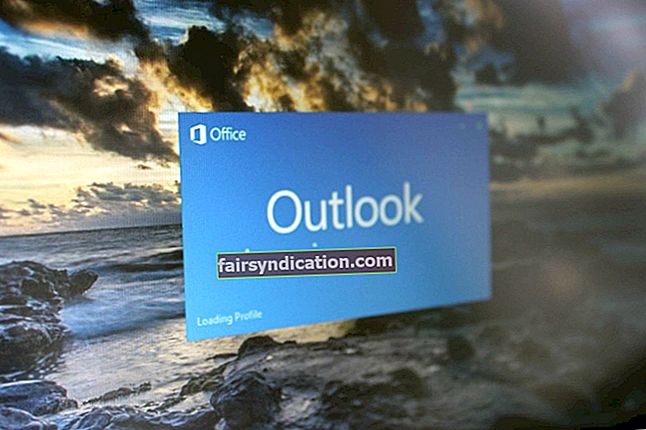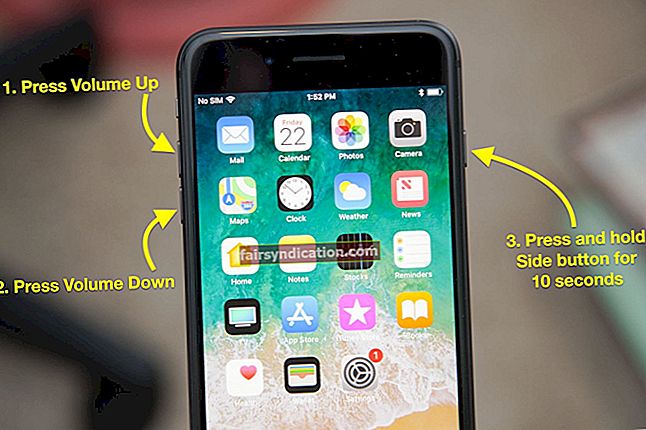تعد معرفة كيفية استدعاء بريد إلكتروني في Microsoft Outlook أمرًا حيويًا إذا كنت تعمل في مكتب. لا تريد أبدًا إرسال بريد إلكتروني مليء بالأخطاء المحرجة ، خاصة إلى كبار السن. يمكن أن يجعلك ذلك تبدو غير كفء ، بل ويجعل مديرك يتساءل عن سبب تعيينك لك.
حتى كبار السن لن يرغبوا أبدًا في تدمير سمعتهم بالضرب عن غير قصد على "إرسال" أو "الرد على الكل" على الرسالة الخاطئة. تحمل السخرية والعار أمر لا يريد أحد أن يمر به.
لحسن الحظ ، يوفر العديد من عملاء البريد الإلكتروني / خدمات البريد الإلكتروني وظيفة لاستدعاء رسائل البريد الإلكتروني. نعم ، حتى بعد إرسال البريد الإلكتروني.
يعد MS Outlook for Windows أحد برامج البريد الإلكتروني هذه مع هذه الميزة القيمة. إليك كيفية استخدام الميزة لحفظ وجهك وعملك معًا.
دليل خطوة بخطوة لاستدعاء رسائل البريد الإلكتروني في Outlook
يعد استدعاء رسائل البريد الإلكتروني في Outlook أمرًا بسيطًا جدًا.
اتبع هذه الخطوات ، وسترى كيفية استدعاء بريد إلكتروني في Outlook:
- ابحث عن الرسالة التي تريد استرجاعها من خلال فتح مجلد العناصر المرسلة. نظرًا لكونه بريدًا إلكترونيًا تم إرساله مؤخرًا ، فهو في أعلى القائمة.
- انقر نقرًا مزدوجًا فوق البريد الإلكتروني ، وسيتم فتحه.
- تأكد من أنك في علامة تبويب الرسائل (تحقق من الجزء العلوي من النافذة).
- حدد الآن القائمة المنسدلة بعنوان "الإجراءات". ستجد هذا بجوار خيارات البريد الإلكتروني و "القواعد" و "نقل" على شريط المهام.
- الآن ، لاستدعاء الرسالة ، انقر فوق الإجراءات. ثم اضغط على Recall This Message.
لاحظ أن هذه الخيارات متاحة فقط إذا كان لديك حساب Exchange. في بعض المؤسسات ، قد يتم حظر الخيارات بالفعل من قبل المسؤولين لديك.
لإكمال العملية ، تابع باتباع الخطوات التالية:
- ستحصل على نافذة استدعاء.
- هنا ، ستحصل على خيارين: حذف النسخ غير المقروءة من بريدك الإلكتروني أو استبدالها برسالة أكثر ملاءمة.
- توفر الوظيفة خيارًا يُبلغ عن الاستدعاء الناجح أو الفاشل للبريد الإلكتروني للمستلمين الفرديين. حدد تفضيلاتك قبل النقر فوق موافق.
إذا كان اختيارك هو حذف الرسالة ، تكون العملية قد اكتملت ، وقد نجحت في إنقاذ نفسك من موقف محرج محتمل.
إذا كان اختيارك لاستبدال الرسالة ، فتابع الخطوات التالية:
- بعد تحديد خيار الرسالة البديلة ، ستحصل على شاشة جديدة لإنشاء رسالتك الجديدة.
- عندما تكون جاهزًا ، حدد "إرسال" وستبدأ عملية الاستدعاء.
ضع في اعتبارك أن بريدك الإلكتروني القديم لا يختفي بمجرد إرسالك رسالة الاستدعاء.
إذن ، ما الذي يجب فعله حتى تختفي الرسالة القديمة؟ حسنًا ، يجب على المستلمين فتح رسالة الاستدعاء أولاً قبل فتح البريد الإلكتروني الذي لا تريدهم أن يروه. عندها فقط سيختفي البريد الإلكتروني الخطأ. هذا ما يحدث عندما تتذكر رسائل البريد الإلكتروني عن طريق إرسال رسالة بديلة.
هناك حيلة بسيطة لجعل المستلمين يفتحون رسالة الاستدعاء الخاصة بك أولاً وهي تسمية رسالة الاستدعاء الخاصة بك "عاجل". يجب أن يحفز هذا المستلمين على فتحه في أسرع وقت ممكن.
لماذا لا يعمل استدعاء البريد الإلكتروني دائمًا
لسوء الحظ ، قد لا تعمل عملية استدعاء البريد الإلكتروني بشكل صحيح.
بالنظر إلى سرعات الإنترنت الفائقة التي نتمتع بها حاليًا ، ستصل رسالة البريد الإلكتروني التي تم إرسالها عن طريق الخطأ إلى البريد الوارد لشخص ما في غضون ثوانٍ. إذا كان المستلم جالسًا على مكتبه مع فتح عميل البريد الإلكتروني ، فمن المحتمل أن يراه ويفتحه بشكل أسرع مما يمكنك تذكره.
وهذه ليست المشكلة الوحيدة
يمكن أن تؤدي عدة عوامل أخرى إلى تعقيد الأمور ، بما في ذلك:
- لا يمكن استدعاء أي بريد إلكتروني مفتوح. ومع ذلك ، سيتلقى المستلم رسالة البريد الإلكتروني للتذكير ، لإعلامه بأنك لم تكن تنوي إرسال بريد إلكتروني خاطئ.
- قد يكون لدى المستلم عوامل تصفية محددة تعيد توجيه رسائل البريد الإلكتروني المستلمة إلى مجلدات أخرى إلى جانب مجلد البريد الوارد. هذا يجعل الاسترجاع مستحيلًا لأنه لا يعمل إلا إذا كان البريد الإلكتروني في صندوق بريد المستلم.
- رسائل البريد الإلكتروني المرسلة إلى المجلدات العامة أكثر عرضة لخطر رؤيتها من قبل الجميع وفرصة أقل في الاستدعاء لا يحتاج الجميع إلى رؤية البريد الإلكتروني حتى يكون من المستحيل تذكره. فقط مستلم واحد يضع علامة عليه كمقروء سيجعل من المستحيل تذكره.
- لن تعمل ميزة استدعاء Outlook هذه على رسائل البريد الإلكتروني المرسلة إلى عملاء البريد الإلكتروني الآخرين ، مثل Gmail. إنه يعمل فقط مع رسائل البريد الإلكتروني المرسلة داخل Outlook. لذلك ، من المحتمل أن ترغب في تقييد الاتصال داخل Outlook ليكون آمنًا.
- ستكون الوظيفة مشكلة عند التعامل مع إصدارات مختلفة من Outlook. هذا هو الحال إذا كنت تستخدم Outlook على أجهزة الجوال مع إعدادات Exchange ActiveSync. ويزداد الأمر سوءًا إذا كان هاتفك المحمول غير متصل بالإنترنت.
- إذا كان جهاز الكمبيوتر الخاص بك به مشكلات في الأداء ، فسيكون بطيئًا. قد يكون جهاز الكمبيوتر الخاص بك غير مستجيب لبعض الوقت ، مما يجعل من الصعب استدعاء البريد الإلكتروني بسرعة. وبالتالي ، يجب عليك ضبط جهاز الكمبيوتر الخاص بك للحصول على أعلى أداء ، باستخدام أداة مفيدة مثل Auslogics BoostSpeed.
بالنظر إلى هذه التحديات ، لا تبدو الميزة القيّمة مفيدة جدًا بعد كل شيء.
ماذا لو لم يعمل استدعاء البريد الإلكتروني؟ هل هناك أي شيء آخر من شأنه أن يساعد؟
لديك بالتأكيد خيار آخر متبقي: اكتب اعتذارًا صادقًا. من المرجح أن يفهم الأشخاص الموجودون على الجانب الآخر محنتك وألا يشعروا بالإهانة.
والأفضل من ذلك ، يمكنك اتخاذ تدابير احترازية لتجنب مثل هذا السيناريو في المستقبل.
أفضل إجراء وقائي هو إعادة التحقق من رسائل البريد الإلكتروني قبل إرسالها. لا تكن في عجلة من أمرنا لإرسال رسائل عاجلة. اقرأها مرتين أو ثلاث مرات.
وإذا كنت تشعر أنك بحاجة إلى إجراء احترازي أكثر اكتمالا ، يمكنك ضبط رسائل البريد الإلكتروني الخاصة بك للتأخير عند الإرسال. لتطبيق هذه الإعدادات ، اتبع الخطوات التالية:
- انتقل إلى ملف.
- حدد إدارة القواعد والتنبيهات.
- اختر قاعدة جديدة.
- تخطي الشروط وابدأ من القاعدة الفارغة. هذا يضمن لك تغطية جميع رسائل البريد الإلكتروني.
- الآن ، حدد تأجيل التسليم بعدد الدقائق.
إذا تأخرت رسائلك الإلكترونية لبضع دقائق ، فسيكون لديك متسع من الوقت لإعادة النظر في إرسالها. ومن المحتمل أن يمنحك الوقت الكافي لتذكر الرسائل التي أرسلتها.
أنت تعرف الآن كيفية استدعاء رسائل البريد الإلكتروني الخاصة بك وماذا تفعل لتجنب الموقف في المستقبل.